6 種方法修復 iTunes 無法備份的問題
大家都知道iTunes是一個很棒的應用程序,具有許多驚人的功能,讓用戶可以將信息安全地存儲在計算機上上。但是,當我們的iPhone數據無法備份到iTunes時,事情會變得非常令人沮喪。在本文中,我們提供了6種修復iTunes的方法,還介紹了可靠的iTunes備份替代方案,用戶可以通過它們輕松備份文件。要了解有關這些解決方案及其實施方式的更多信息,請繼續閱讀。
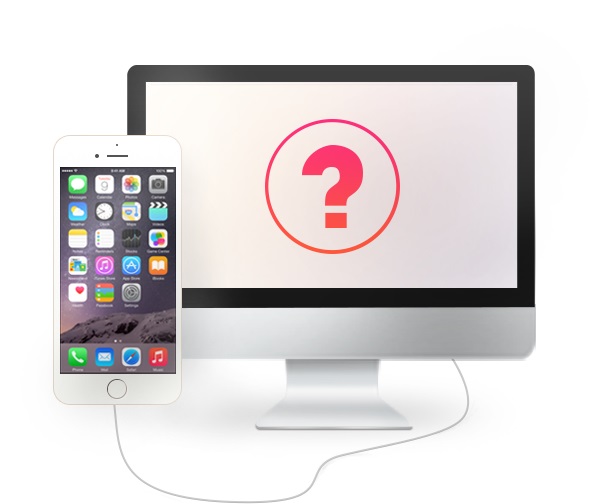
第 1 部分:修復iTunes的6種方法
下面提到的方法非常受歡迎且可靠,我們經常聽到有關這些技巧的良好反饋。所以,如果用戶的iTunes不支持備份iPhone數據,那么按照以下步驟操作,就可以成功解決問題了。
方法 1:重新啟動計算機和iPhone
這很容易并且大多數時候都有效,可能只是一個簡單的軟件問題限制了備份發生。因此,在這種情況下,用戶可以重新啟動兩個設備,檢查問題是否仍然存在。如果是,則轉到下一個方法。
重啟iPhone
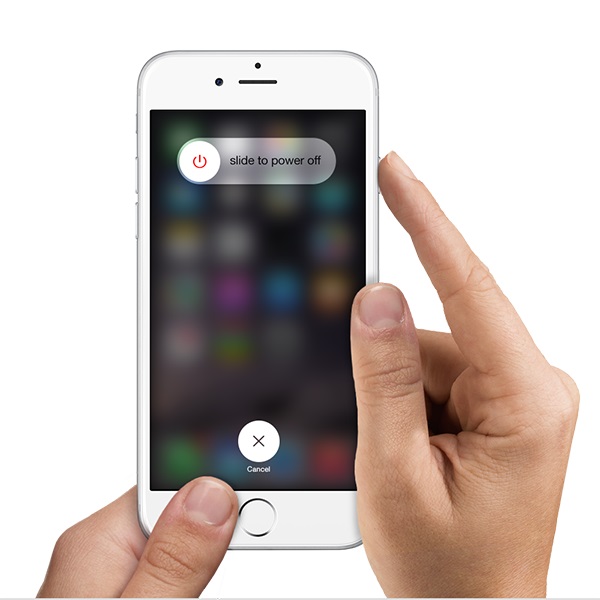
要重新啟動iPhone,請按住電源和睡眠/喚醒按鈕,一旦看到屏幕上的幻燈片說滑動電源關閉,然后釋放按鈕并輕掃。
重啟電腦
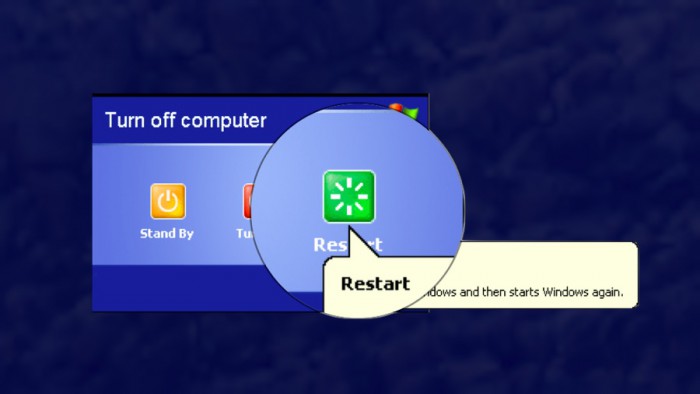
要重新啟動PC,請確保關閉所有屏幕并打開文件夾,以確保不會丟失任何重要數據。現在,導航到開始菜單并選擇電源并關閉,或按alt + f4并選擇重啟。
方法 2:嘗試另一個USB端口
通常情況下,PC上的USB端口開始出現問題并且無法正常運行。因此,為了確認它不是導致此問題的USB端口,我們建議用戶更改端口并將電線插入另一個端口。現在再次嘗試備份,看看這個是否有用,總會出現奏效的技巧。

方法 3:檢查軟件更新
在此方法中,用戶需要檢查iTunes和PC的版本是否是最新版本。為此,請按照說明操作:
如何在我的計算機上升級iTunes?
在iTunes中,要檢查任何更新,請導航至幫助并選擇“檢查更新”。將彈出一個屏幕,提問是否擁有當前版本。如果沒有,系統將引導用戶進入更新屏幕,如下圖所示。
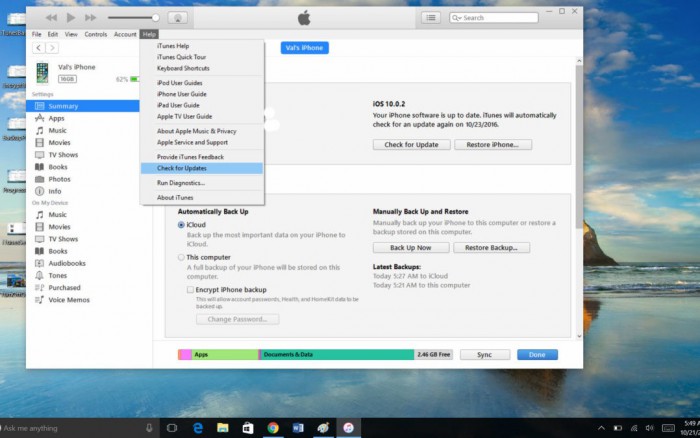
以什么方式升級iPhone軟件?
用戶可以通過iTunes或直接在iPhone上執行此操作。在iTunes中,單擊“檢查更新”。在設備上,轉向設置→常規→軟件更新。在那里,我們將獲得最新的更新。
升級Windows
現在,這同樣重要。因為如果Windows上安裝了舊版本,可能會出現不兼容問題。要檢查計算機是否有軟件更新,請轉到“開始”菜單,依次點擊“設置”,然后點擊“更新和安全”。選擇檢查更新和任何可用,然后單擊并安裝它們以查看所有這些更新是否可以解決問題,如果不是,繼續轉移到下一個。
方法 4:確保PC上有足夠的存儲空間
有時,用戶不懂得轉移iPhone所擁有的信息,因為它可以保留大量數據,這可能導致存儲空間不足,從而導致此備份問題。如果用戶在嘗試備份時收到錯誤,提醒磁盤空間不足,表明由于可用空間較少,iPhone無法備份到PC。用戶可以通過從PC刪除不需要的文件或刪除舊的備份歷史記錄來獲得更多存儲空間。
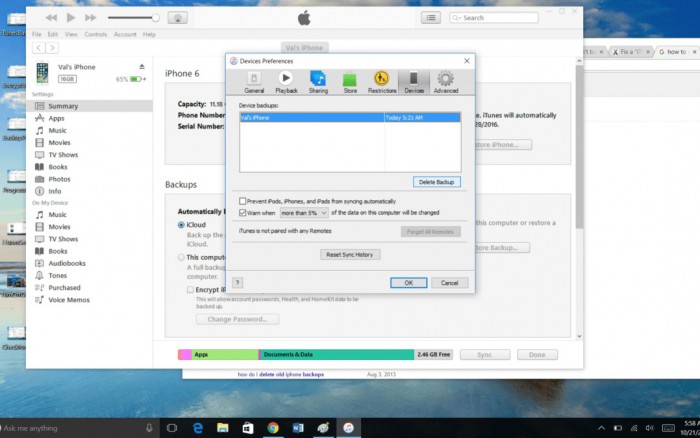
在“編輯”菜單中,選擇“參考”。然后在框中選擇設備選項卡。此外,選擇任何舊備份并將其刪除。
方法 5:檢查計算機的安全軟件是否存在問題
人們總是被告知要使用防病毒軟件或反間諜軟件來保證自己在PC上的信息安全可靠。但是,這些軟件的設置也可能限制連接與備份過程。要檢查是否是安全軟件導致了這些問題,用戶可以使用幫助菜單查看自己的iPhone是否已獲得授權,并相應地更改設置。用戶還可以在進行備份過程時禁用安全軟件。
方法 6:聯系Apple支持
如果以上沒有一條方法奏效,這意味著用戶遇到了難以解決的問題,此時Apple會非常有幫助。他們為用戶提供了多種尋求幫助的方式。用戶可以訪問Apple的官方網站并獲取所在地區的支持詳情。
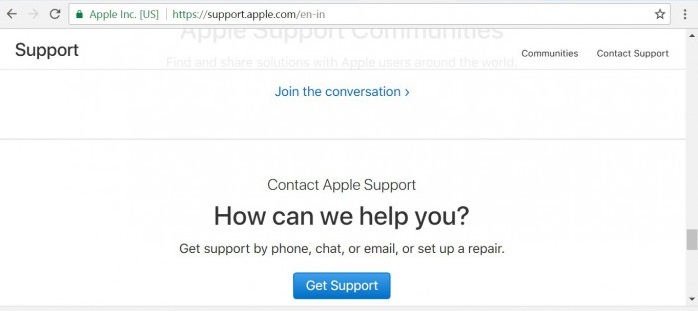
第 2 部分:最佳iTunes備份替代方案 - iOS數據備份和恢復
實際上,用戶大可以不必面對這些問題,因為有一個專業的軟件可以替代iTunes備份,它就是萬興手機管家 - iOS備份和恢復。該工具包允許用戶對iPhone和iPad上的所有數據進行完整備份。此外,每當用戶想要將它們還原到手機上時,可以使用相同的工具輕松完成。我們強烈推薦這一點,因為它比使用iTunes或iCloud更方便高效。
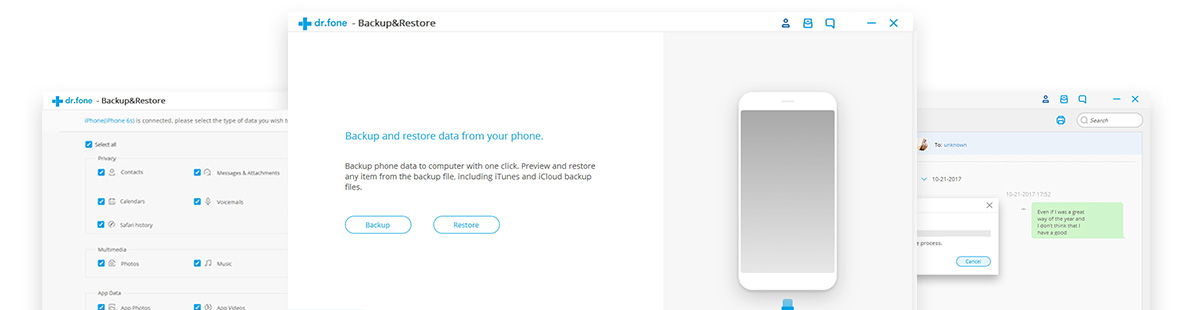
只需單擊一下即可執行該過程。那不是很好嗎?
此外,用戶可以從PC上的備份文件中廣播和導出任何文件,包括照片,音樂,視頻,消息等,并將其保存為HTML,CSV或vCard等格式。
最好的是這個工具包適用于所有iOS設備和最新的iOS版本。iOS數據備份和還原還允許用戶預覽要從備份還原的文件和項目。
希望本文已經解決了大家的iTunes無法備份iPhone的問題。此外,我們盡可能多的涵蓋了使用iTunes備份iPhone的所有重要方面,包括專業的備份數據恢復工具——萬興手機管家。無論用戶如何選擇,又遭遇了何種問題,都可以通過反饋向我們提供信息,以便我們繼續改進。





